WebRTC är webbrealtidskommunikation som används för att tillhandahålla realtidskommunikation med webbläsare via API:er (Application Programming Interface). Peer-to-peer-kommunikationen kommer att tillåta funktionen av ljud och video på webbsidorna och eliminera behovet av alla plugins. I den här artikeln lär vi oss hur du förhindrar WebRTC-läckor när du använder internet. Åtgärden för att inaktivera WebRTC på Firefox kan implementeras manuellt genom att justera inställningsmenyn. Vi har också nämnt steg för att inaktivera WebRTC på Chrome. Följande metoder fungerar endast för Windows PC. Google Duo är ett WEBRTC-exempel på VoIP-applikation baserat på att det är ett gratisprojekt med öppen källkod.
Vad är WebRTC-läcka?
Web webbläsare som Google Chrome och Firefox kan vara sårbara för attacker .. I WebRTC läcka, det är IP-adressen för användare exponeras även när du använder en VPN-tjänst . Därför rekommenderas det att ta kommandot i din hand och göra ändringar i webbläsarnas inställningar.
Hur inaktiverar jag WebRTC på Firefox?
För att inaktivera WebRTC på Firefox måste du göra ändringar i referenserna som används av webbläsaren. WebRTC Leak Prevent i Firefox förklaras i enkla steg nedan:
Steg 1: Starta webbläsaren Firefox.
Steg 2: Ta markören till adressfältet och skriv följande –
About:config
Tryck på Enter-tangenten.
Steg 3: När du trycker på Enter kommer fönstret att visa ett varningsmeddelande med rubriken Fortsätt med försiktighet. Det står -
"Ändra avancerade konfigurationsinställningar kan påverka Firefox prestanda eller säkerhet"
Nedan visas rutan framför meddelandet "Varna mig när jag försöker komma åt dessa inställningar". Markera rutan för att bekräfta att meddelandet visas igen nästa gång, anger du samma kommando för att göra ändringar i inställningarna för Firefox. Klicka på Acceptera risken och fortsätt.
Steg 4: Fliken för Avancerade inställningar visar dig ett sökfält. Under det måste en knapp med Visa alla klickas för att se hela sidan med ett antal kommandon. Dessa kan ändras enligt din anpassning för webbläsaren. Rulla ned för att hitta det specifika kommandot för att inaktivera WebRTC i Firefox-Peerconnection.
Steg 5: Skriv följande kommando så blir det lätt att hitta det.
Media.peerconnection.enabled
Steg 6: Som du kan se visas värdet som True .
Dubbelklicka på den för att ändra den False.
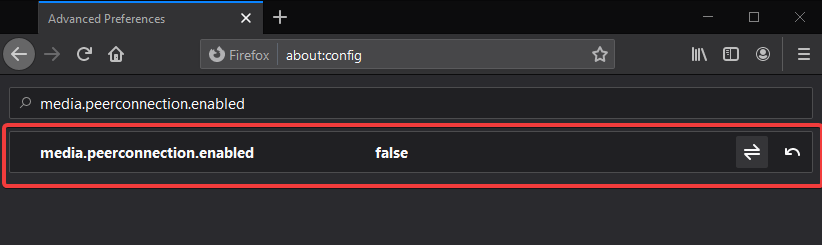
Stäng fliken nu så hjälper det dig att förhindra WebRTC-läckage på Firefox.
Du kan också använda tillägget för att hjälpa dig att arbeta med webbläsaren Firefox för att inaktivera WebRTC på Firefox.
Hur inaktiverar jag WebRTC på Chrome?
Sårbarhet i Chrome har fått många användare att flytta till andra webbläsare som alternativ till Google Chrome. Även om du fortfarande ser fram emot att använda Chrome måste du garantera säkerheten. Till skillnad från Firefox kan inställningar i Chrome inte ändras för att inaktivera WebRTC, och därför rekommenderas andra metoder. WebRTC-sköld krävs och vi rekommenderar att du använder ett VPN-tillägg. PureVPN är en sådan tjänst som fungerar med varje webbsida och förhindrar WebRTC-läckage.
Således identifieras och förhindras WebRTC-läckan i Chrome genom att använda ett VPN-tillägg. Håll IP-adressen dold från webbplatserna medan du surfar på internet med hjälp av PureVPN Chrome-tillägget.
Slutsats:
På så sätt kan du enkelt stoppa WebRTC-läckan medan du använder Chrome och Firefox på Windows. PureVPN-tillägget är ett bra alternativ för att dölja IP-adressen och hjälpa till att säkra användarens integritet.
Vi älskar att höra från dig
Berätta för oss dina åsikter om det här inlägget om hur du inaktiverar WebRTC på chrome och firefox i kommentarsfältet nedan. Om du har provat någon WebRTC-sköld, berätta också för oss i kommentarsfältet nedan. Vi återkommer gärna med en lösning. Vi publicerar regelbundet tips och tricks tillsammans med lösningar på vanliga problem relaterade till teknik. Prenumerera på vårt nyhetsbrev för att få regelbundna uppdateringar om teknikvärlden. Följ oss på Facebook , Twitter , LinkedIn och YouTube och dela våra artiklar.
Relaterade ämnen:
Bild i bildläge på Firefox.
Samlar Google in privata data?
Skäl att välja Firefox framför Chrome

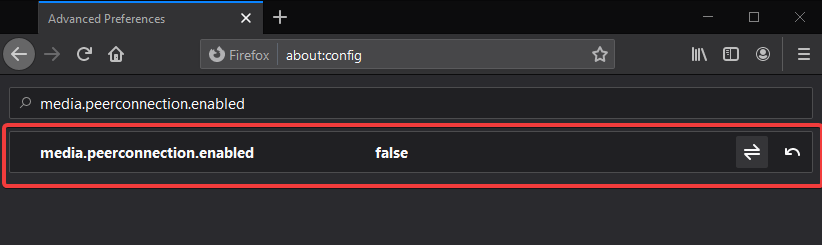






![Ta reda på hur du gör försättssidor i Google Dokument [Enkla steg] Ta reda på hur du gör försättssidor i Google Dokument [Enkla steg]](https://blog.webtech360.com/resources3/images10/image-336-1008140654862.jpg)

